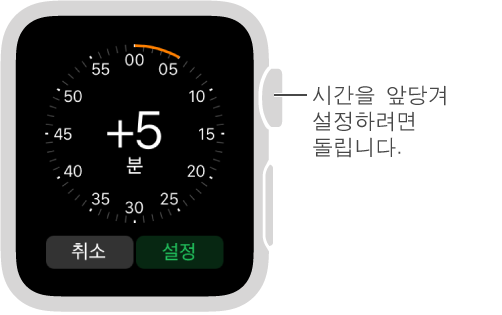시계 페이스 사용자화하기
Apple Watch 페이스를 사용자화하여 원하는 모양으로 변경하고 필요한 기능을 제공할 수 있습니다. 디자인을 선택하고 색상 및 기능을 조절한 다음 모음에 추가하세요. 언제든지 페이스를 전환하여 타임키핑 도구를 바로 보거나 페이스를 변경할 수도 있습니다.
다른 페이스 선택하기. 현재 페이스를 보면서 화면을 꾹 누른 다음 쓸어넘겨서 모음에 있는 다른 페이스를 보십시오. 원하는 페이스를 찾으면 탭하십시오.
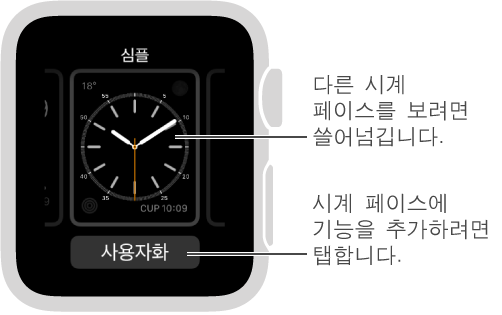
계기판이라고 하는 특수 기능을 일부 시계 페이스에 추가하여 주가, 일기 예보 또는 설치한 다른 App에 관한 정보를 페이스에서 바로 확인할 수 있습니다.
시계 페이스 사용자화하기 시계 페이스가 보이는 상태에서 화면을 꾹 누른 다음 사용자화를 탭하십시오. 쓸어넘겨서 기능을 선택한 다음 Digital Crown을 돌려서 조절하십시오. 페이스에 계기판을 추가한 경우 마지막 화면에 함께 나타납니다. 하나를 탭하여 선택한 다음 Digital Crown을 사용하여 조절하십시오. 조절을 완료하면 Digital Crown을 눌러 변경 사항을 저장한 다음 페이스를 탭하여 전환하십시오. 각각의 시계 페이스에 관한 정보를 보려면 페이스 및 기능을 참조하십시오.
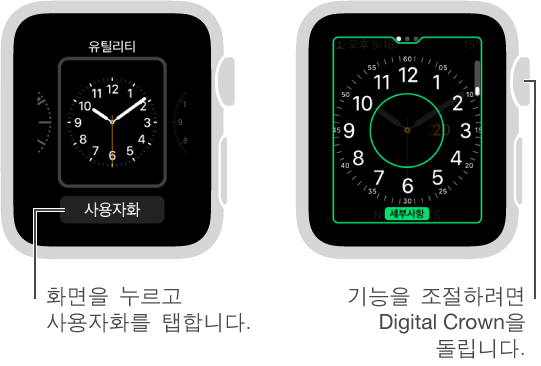
다른 App에서 계기판 추가하기. 날씨, 주가 또는 문페이즈와 같은 정보를 표시하는 내장 계기판뿐만 아니라 App Store에서 다운로드할 수 있는 여러 가지 App에 대한 계기판을 추가할 수 있습니다. 페이스를 사용자화할 때 이 계기판을 사용 가능하도록 하려면 iPhone에서 Apple Watch App을 열고 나의 시계를 탭한 다음 계기판을 탭하십시오.
모음에 시계 페이스를 추가하기. 다른 버전이더라도 같은 디자인이면 사용자화된 페이스 모음에 넣으십시오. 현재의 시계 페이스가 보이는 상태에서 화면을 꾹 누르고 오른쪽으로 끝까지 쓸어넘긴 다음 신규 버튼(+)을 탭하십시오. 위아래로 쓸어넘겨서 디자인을 탐색한 다음 원하는 디자인을 탭하여 추가하십시오. 추가했으면 사용자화할 수 있습니다.
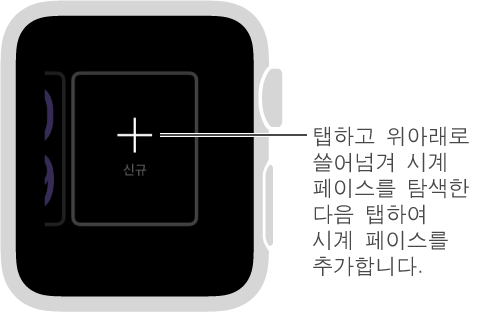
사용자 모음에서 페이스를 삭제하기. 페이스를 더 이상 사용하지 않습니까? 현재의 시계 페이스가 보이는 상태에서 화면을 꾹 누르고 쓸어넘겨서 원치 않은 페이스가 보이면 위로 쓸어올리고 삭제를 탭하십시오. 언제든지 시계 페이스를 나중에 다시 추가할 수 있습니다.
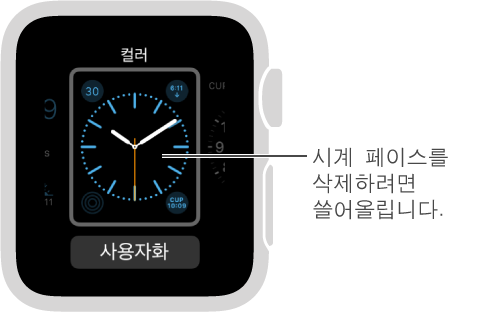
시간 빨리 맞추기. 시간을 현재 시간보다 빨리 맞추고 싶습니까? Apple Watch에서 설정 App![]() 을 열고 시간, +0분을 차례로 탭한 다음 Digital Crown을 돌려서 시계를 최대 59분까지 빨리 설정할 수 있습니다. 이 설정은 시계 페이스에 표시되는 시간만 변경합니다. 알람, 알림 시간 또는 기타 시간(예: 세계 시계)에는 적용되지 않습니다.
을 열고 시간, +0분을 차례로 탭한 다음 Digital Crown을 돌려서 시계를 최대 59분까지 빨리 설정할 수 있습니다. 이 설정은 시계 페이스에 표시되는 시간만 변경합니다. 알람, 알림 시간 또는 기타 시간(예: 세계 시계)에는 적용되지 않습니다.